我是【桃大喵学习记】,欢迎大家关注哟~,每天为你分享职场办公软件使用技巧干货!
日常工作中,我们经常需要对Excel表格数据进行核对,如果我们一条一条手动核对的话效率太低了。今天就跟大家分享一下WPS中使用公式法快速核对两个表格数据差异(可以跨工作表核对),简单又实用,快速提高工作效率。
如下图所示,这是在同一个工作表中两个会员名单表格,这两个会员名单表格分别属于2023年和2024年,我们需要快速找出去年哪些会员已经到期,今年有哪些新加入的会员。
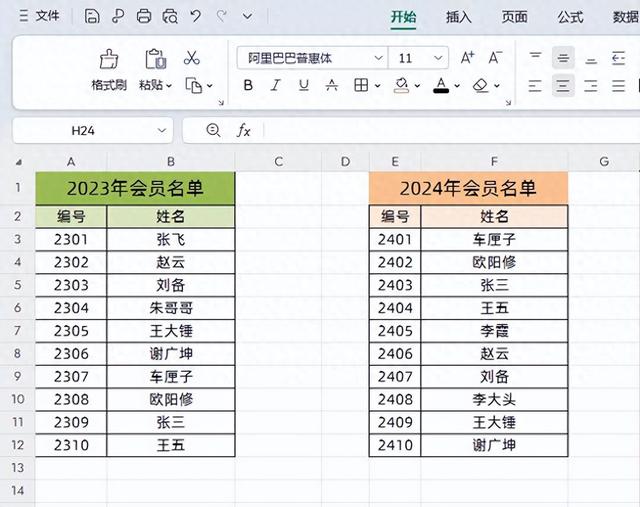
一、在“2023年会员名单”表格中找出哪些会员已经到期
在“2023年会员名单”表格后面目标单元格中输入公式:
=XLOOKUP(B3,F:F,F:F,"已到期")
然后点击回车,下拉填充其它数据即可
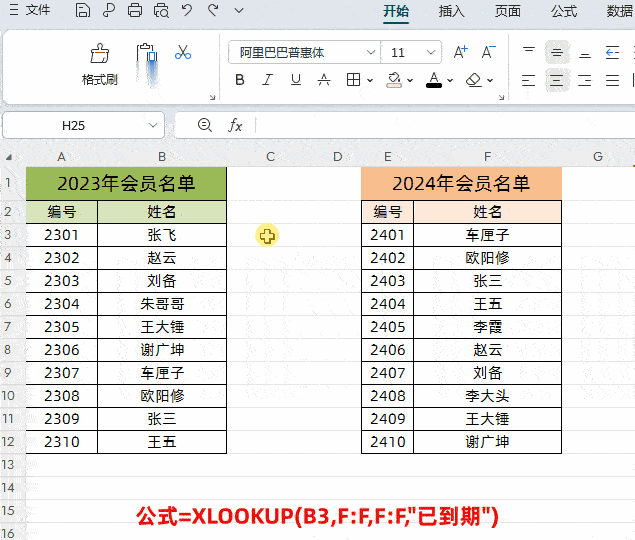
解读:
①其实,主要是利用XLOOKUP函数进行匹配查询,把“2023年会员名单”表格中的每个姓名作为查找值,把“2024年会员名单”表格中姓名这列数据作为查找数组和返回数组。如果能在查找到数据就返回对应姓名,说明2024年该会员还没有到期;否则,查找不到值默认返回"已到期",说明该会员已经到期。
②公式=XLOOKUP(B3,F:F,F:F,"已到期")中
第一参数查找值B3就是“2023年会员名单”表格中会员姓名;
第二参数查找数组F:F就是“2024年会员名单”表格中会员姓名这列数据;
第三参数返回数组F:F就是B3单元格中的姓名如果在“2024年会员名单”表格会员姓名这列中能找到,就返回信息对应的姓名;
第四参数如果没有查找到就返回默认值“已到期”。
二、在“2024年会员名单”表格中找出哪些会员是新会员
在“2024年会员名单”表格后面目标单元格中输入公式:
=XLOOKUP(F3,B:B,B:B,"新会员")
然后点击回车,下拉填充其它数据即可
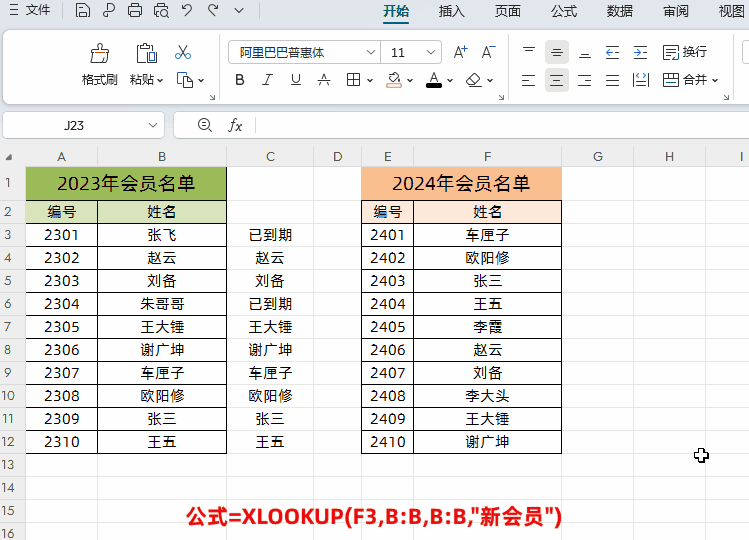
解读:
同样,也是利用XLOOKUP函数进行匹配查询,只是把“2024年会员名单”表格中的每个姓名作为查找值,把“2023年会员名单”表格中姓名这列数据作为查找数组和返回数组。如果能在查找到数据就返回对应姓名,说明2023年已经有该会员;否则,查找不到值默认返回"新会员",说明该会员是新加入的会员。
上面使用的案例是两个表格在同一个工作表中,很多小伙伴可能要问了,如果两个表格是跨表怎么办呢?其实,跨表查询选择对应的列也是一样的。下面就举例说明一下具体怎么操作。如下图所示这是分别在两个工作表中的两个会员名单表格,这两个会员名单表格分别属于2023年和2024年,我们需要快速找出去年哪些会员已经到期,今年有哪些新加入的会员。
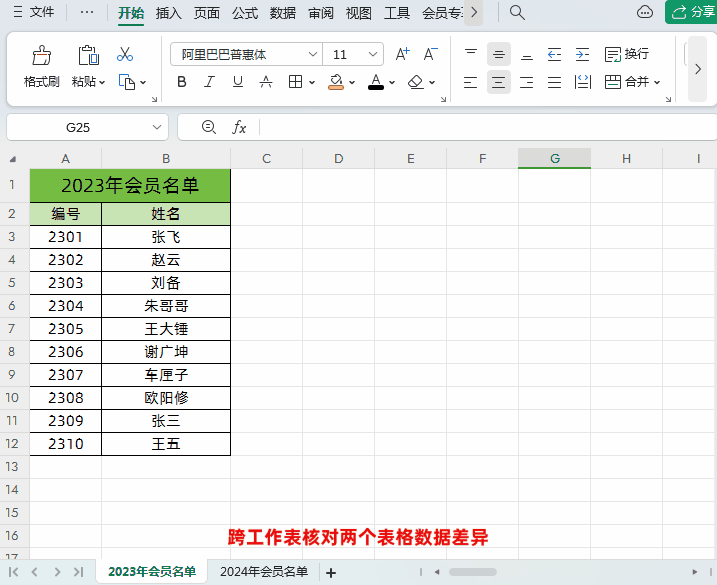
1、在“2023年会员名单”表格中找出已到期会员
在目标单元格中输入公式:
=XLOOKUP(B3,'2024年会员名单'!B:B,'2024年会员名单'!B:B,"已到期")
然后下拉填充数据即可
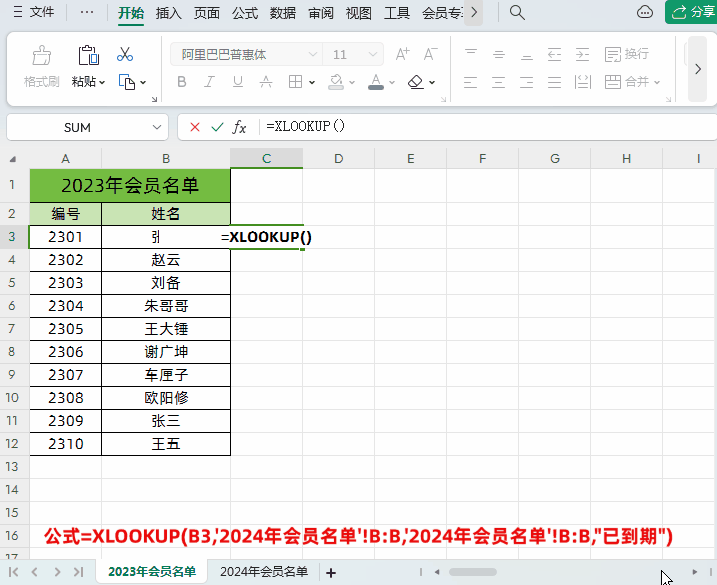
解读:
其实,利用XLOOKUP函数进行匹配查询跨工表查询只要选择对应的数据区域即可。
2、在“2024年会员名单”表格中找出哪些是新会员
在目标单元格中输入公式:
=XLOOKUP(B3,'2023年会员名单'!B:B,'2023年会员名单'!B:B,"新会员")
然后下拉填充数据即可
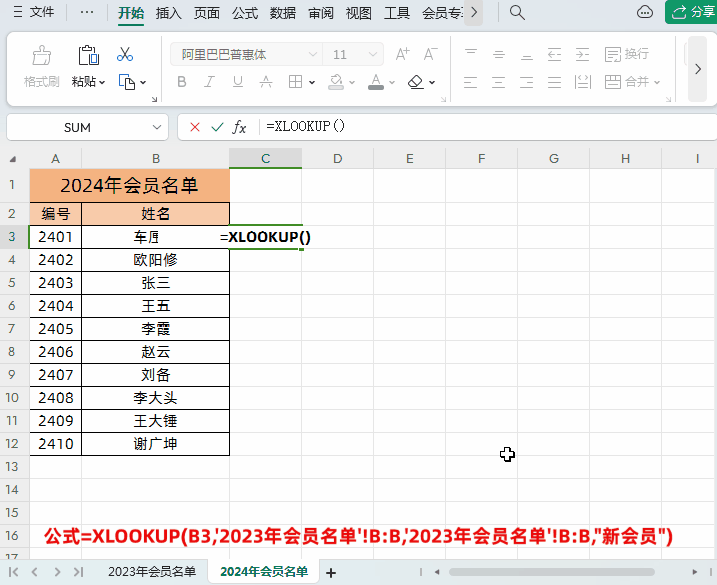 XLOOKUP函数介绍
XLOOKUP函数介绍函数功能:XLOOKUP函数是一个查找函数,在某个范围或数组中搜索匹配项,并通过第二个范围或数组返回相应的项,默认情况下使用精准匹配。
语法结构:=XLOOKUP(查找值,查找数组,返回数组,未找到值,匹配模式,搜索模式)。
语法解读:
第一参数:想要查找值,可以是单个值或者数组值
第二参数:想要在那个数据区域中查找
第三参数:要返回的数据区域
第四参数(可选):未找到值,就返回第四参数,省略它函数默认返回#N/A这个错误值
第五参数(可选):匹配模式,可填0、1、-1、2
参数为:0 ,精确匹配,找不到结果,返回 #N/A这个错误值,这是默认选项。参数为:-1,精确匹配或下
一个较小的项。参数为:1,精确匹配,找不到结果,返回下一个较大的项。参数为:2 ,通配符匹配
第六参数(可选):指定匹配模式,可填1、-1、2、-2
参数为:1,从上到下进行数据查询, 这是默认选项。参数为:-1,从最后一项到第一项进行搜索。参数
为:2,二分搜索(升序排序) 。 参数为:-2,二分搜索(降序排序)
以上就是XLOOKUP的所有参数,函数参数虽然比较多,但是第四、第五、第六参数都是可以省略的,我们在平时使用这个函数时一般只需设置前三个函数即可。
以上是【桃大喵学习记】今天的干货分享~觉得内容对你有帮助,记得顺手点个赞哟~。我会经常分享职场办公软件使用技巧干货!大家有什么问题欢迎留言关注!

库艺展精益管理
不过还是很有用